Blog dedicado para los Alumnos de Diseño Gráfico de la Universidad Quetzalcóatl en Irapuato. http://efectolibelula.com
viernes, 19 de noviembre de 2010
Brush en forma de HUMO
miércoles, 10 de noviembre de 2010
Técnica para corta el cabello con Phostoshop
martes, 21 de septiembre de 2010
Ejercicio 1.0

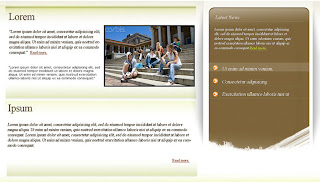
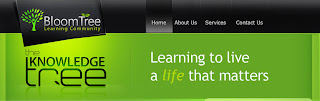
martes, 7 de septiembre de 2010
Tabla y su atributos
En un principio nos podría parecer que las tablas son raramente útiles y que pueden ser utilizadas principalmente para listar datos como agendas, resultados y otros datos de una forma organizada. Nada más lejos de la realidad.
oy, gran parte de los diseñadores de páginas basan su maquetación en este tipo de artilugios. En efecto, una tabla nos permite organizar y distribuir los espacios de la manera más optima. Nos puede ayudar a generar texto en columnas como los periódicos, prefijar los tamaños ocupados por distintas secciones de la página o poner de una manera sencilla un pie de foto a una imagen.
Puede que en un principio nos resulte un poco complicado trabajar con estas estructuras pero, si deseamos crear una página de calidad, tarde o temprano tendremos que vérnoslas con ellas y nos daremos cuenta de las posibilidades nos ofrecen.
Para empezar, nada más sencillo que por el principio: las tablas son definidas por las etiquetas table> y /table>
Las tablas son descritas por líneas de izquierda a derecha. Cada una de estas líneas es definida por otra etiqueta y su cierre: tr> y /tr> (Filas)
Asimismo, dentro de cada línea, habrá diferentes celdas. Cada una de estas celdas será definida por otro par de etiquetas: td> y /td>. Dentro de estas etiquetas será donde coloquemos nuestro contenido.
table>
tr>
td>Celda 1, linea 1 /td> td> Celda 2, linea 1 /td>
/tr>
tr>
td> Celda 1, linea 2 /td>
td> Celda 2, linea 2 /td> /tr>
/table>
Atributos que tiene la Tablas y Celdas:
align = Justifica el texto de la celda del mismo modo que si fuese el de un párrafo. (Left, center, Rigth)
valign = Podemos elegir si queremos que el texto aparezca arriba (top), en el centro (middle) o abajo (bottom) de la celda.
bgcolor = Da color a la celda o línea elegida.
bordercolor = Define el color del borde.
Otros atributos que pueden ser únicamente asignados a una celda y no al conjunto de celdas de una línea son:
background = Nos permite colocar un fondo para la celda a partir de un enlace a una imagen.
height = Define la altura de la celda en pixels o porcentaje.
width = Define la anchura de la celda en pixels o porcentaje.
colspan = Expande una celda horizontalmente.
rowspan = Expande una celda verticalmente.
Ejercicio que se dejo en Clase:

Body y sus Propiedades
Tipografía y sus Atributos

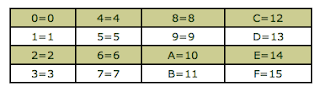
viernes, 27 de agosto de 2010
Introducción HTML 2
martes, 24 de agosto de 2010
Introducción al HTML
A veces es necesario ofrecer datos adicionales en una directiva. Por ejemplo, cuando se define un hiperenlace hay que especificar su destino. Para ello se incluyen parámetros en la directiva inicial (la de apertura), de la siguiente forma:
<>Manual práctico de HTML < / title >
El cuerpo de un documento HTML contiene el texto que, con la presentación y los efectos que se decidan, se presentará ante el hiperlector. Dentro del cuerpo son aplicables todos los efectos que se van a mencionar en el resto de esta guía. Dichos efectos se especifican exclusivamente a través de directivas.
En resumen, la estructura básica de un documento HTML queda de la forma siguiente:
<>
<>
<> Título < / title >
< / head >
<>
Texto del documento, menciones a gráficos, enlaces, etc.
< / body >
< / html >
Estilo y Efecto Básicos.
<>Mucha importancia< / h1 >
Mucha importancia
<>Menos importancia< / h2 >
Menos importancia
<>Mucha menos importancia< / h3 >
Mucha menos importancia
El primero en el que nos deberíamos detener es el texto normal entendiendo como tal el que no tiene ninguna característica especial. Para definir un párrafo como normal no es necesario poner ninguna etiqueta. Lo único que hay que tener en cuenta, como ya se ha dicho antes, es que al presentar el documento se hace caso omiso de los espacios, tabulaciones, que se encuentren en el texto fuente. Por ello cuando se quiera forzar un final de línea es necesario utilizar dos directivas especiales: <> < / P > para marcar un fin de párrafo, y <> para un único retorno de carro. La diferencia entre ambas es que la separación de líneas que provoca <> es algo mayor que la de <>, para que los párrafos se distingan bien entre sí. Las dos directivas mencionadas se sitúan en el punto en que queremos poner la separación. Por ejemplo:
Este será un texto normal (párrafo 1, línea 1).<>
El primer párrafo estará formado por 2 líneas (párrafo 1, línea 2).<>
Este ya es el segundo párrafo (párrafo 2, línea 1).<>
jueves, 19 de agosto de 2010
Introducción
¿Qué es un Sitio web y Página web? - Definición de Sitio web y Página web En inglés website oweb site, un sitio web es un sitio (localización) en la World Wide Web que contine documentos (páginas web) organizados gerárquicamente. Cada documento (página web) contiene texto y o gráficos que aparecen como información digital en la pantalla de un ordenador. Un sitio puede contener estas páginas y una combinación de gráficos, texto, audio, vídeo, y otros materiales, dinámicos o estáticos.
¿Qué significa World WideWeb o WWW? - Definición de World Wide Web o WWW Web o la web, la red o www de World Wide Web, es básicamente un medio de comunicación de texto, gráficos y otros objetos multimedia a través de Internet., es decir, la web es un sistema de hipertexto que utiliza Internet como su mecanismo de transporte o desde otro punto de vista, una forma gráfica de explorar Internet. Esta comunicación se da entre las computadores por medio un lenguaje TCP/IP que pertenecen a una misma RED.
Pero que es Internet: Es una enorme red que conectadas a redes y computadoras distribuidas por todo el mundo, permitiéndonos comunicarnos, buscar y transferir información. Se sabe que fue inventado para usos militares, pero hay muchas versiones que no podemos descartar, pero lo que si sabemos es que una red de redes conectadas.
HTTP de HyperText Transfer Protocol (Protocolo de transferencia de hipertexto) es el método más común de intercambio de información en la world wide web, el método mediante el cual se transfieren las páginas web a un ordenador.
Para poder desarrollar un Sitio Web hay muchos programas que no pueden ayudar, uno son totalmente obsoletos y otros que de plano son de un nivel profesional. Estamos hablando cualquier programa de Hypertexto (Word, Block de Notas , eh inclusive programas que no imaginábamos Power Point, Excel, Corel) pero no son totalmente fiables para desarrollar totalmente un sitio web. Ahora bien hablemos un poco de Dreamwaever es un programa totalmente desarrolladores de sitios web en formatos tanto programador como diseñadores, ya que es un programa totalmente versátil y más para nosotros como Diseñadores Gráficos.
Sistema de Mediciones y de Color en la cual trabajamos. En página Web el sistema de medición es muy importante, ya que nosotros como desarrollador no trabajamos en cm, metros, pulgada etc. si no más bien en el sistema de PIXELES.
En el sistema de Color tampoco trabajamos con los colores de CMYK si no trabajamos con RGB. Es importante que a la hora de trabajar en nuestro programa de Vector (Ilustrator o Corel) cambiemos este sistema, es así que lo que veamos y que convirtamos a JPG sean los colores que queremos visualizar en nuestro sitio o página Web.
Así como hay muchos programas para desarrollar también existen Navegadorespara visualizar los sitios web que vemos a diarios por Internet. Uno de ellos, es el que más problema nos da como desarrollador y diseñador, estamos hablando de Internet Explorer, una navegador que llego para quedarce, en las computadoras de todo los usuarios. Pero nosotros como desarrolladores y diseñadores vemos un campo de Navegadores más amplio y encontramos los siguiente Navegadores en forma jerárquica:
En Primer Lugar se lo lleva: FireFox, Mozilla, Safari, Opera, Crome, NextCape y por último y no muy agraciado el Internet Explorer.
Ya hablamos un poco de los Navegadores ahora hablemos de los Ajustes y Tamaños de nuestros sitios web, tenemos los formatos Blog que son grandes por su basta información y están los standards. Pero para todo esto tenemos medidas que debemos guiarnos para comenzar. Nuestros ancho de nuestro formato debe ser de 900x600 o 955x600. Podemos modificar nuestro ancho de nuestro sitio si es requerido, pero lo que no podemos hacer es reducir la altura menos de 600 o sea que podemos tener un sitio de 900x1325, esto se le conoce como formato de blogs.
El monitor debe tener un ajuste de resolución de 1024x768, sabemos que ya hay monitores muy grandes, pero mientras la cultura de tener monitores de 17" ó 19".
Medidas para nuestro Sitio Web.
Actualmente casi todas las páginas están optimizadas únicamente para una resolución 900x600 y aunque la mayoría equipos. Actualmente están configurados a dicha resolución, los monitores más antiguos no soportan más de 640x 480px., y por el contrario, últimos equipos de nueva generación suelen estar configurados 1024x768px. y pueden soportar hasta 1280x1024px.


